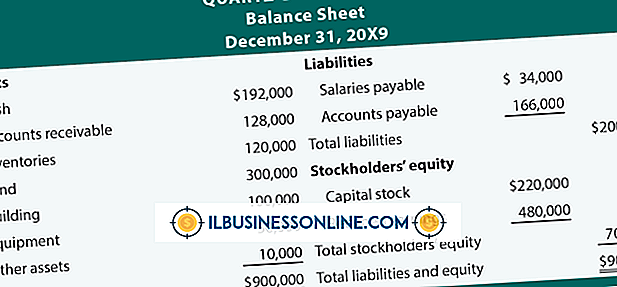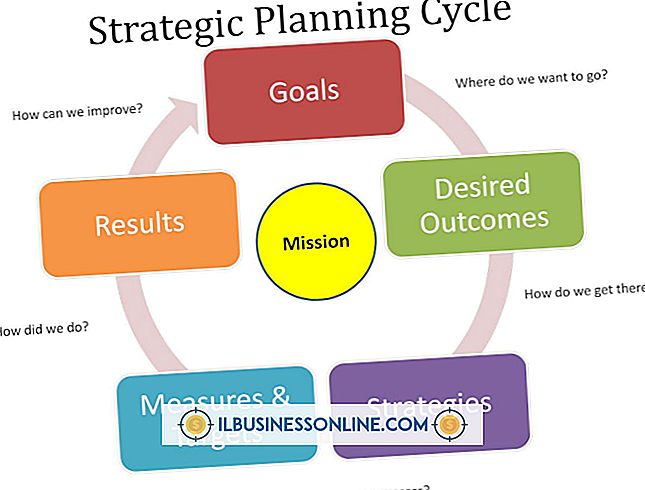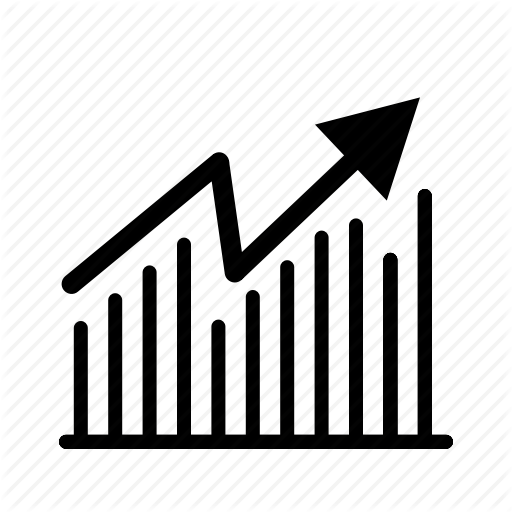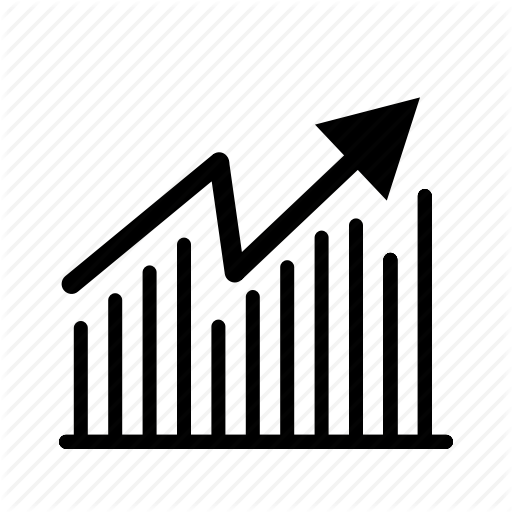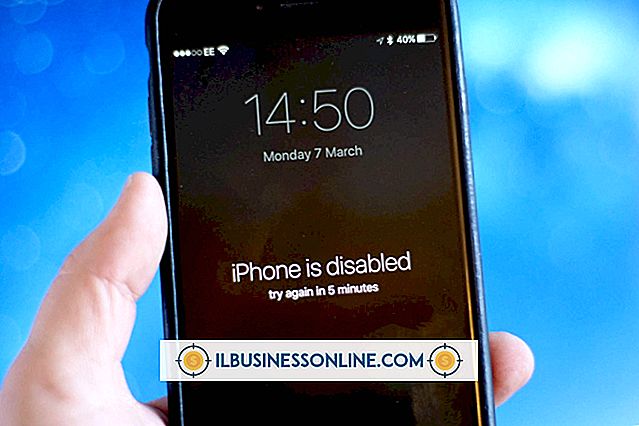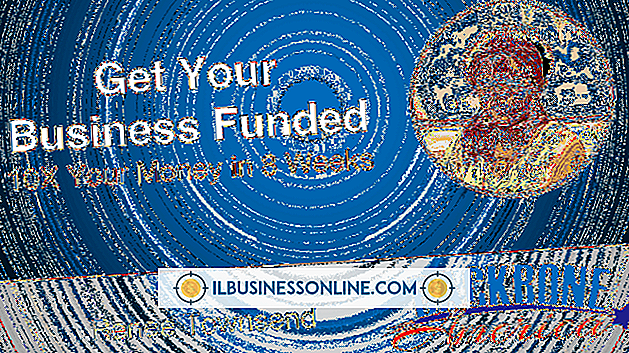Sådan udtrækkes e-mailadresser på et Excel-regneark

En Excel-e-mail-adresseliste skal kun indeholde adresserne. Men hvis regnearket modtog sine data fra en ekstern form, kan kolonnen indeholde irrelevant tekst. En celle kan læse "Min adresse er [email protected]", og en anden kan sige "kontakt på [email protected]." Du kan udpakke e-mailadresserne i en ny kolonne, så Excel kan bruge dem til applikationer som mailfusion. En metode til at gøre dette er at skrive et Visual Basic script.
Skriv funktionen
1.
Tryk på "Alt" og "F11" tasterne for at åbne Excels Visual Basic-editor.
2.
Indtast følgende kode for at åbne en ny funktion:
Funktion ExtractCellEmail (celle som rækkevidde) som streng
3.
Tilføj følgende kode for at udtrække al tekst fra en given celle:
Dim indhold Som String indhold = cell.Text
4.
Tilføj følgende kode for at identificere placeringen af "@" symbolet i teksten:
AtPosition = InStr (1, indhold, "@")
5.
Tilføj følgende to linjer for at identificere start- og slutpositionerne for e-mail-adressen ved hjælp af "@" -symbolets position:
AddressStartingPosition = InStrRev (indhold, "" AtPosition) AddressEndingPosition = InStr (AtPosition, indhold, "")
6.
Tilføj følgende linje for at udtrække e-mail-adressen ved hjælp af start- og slutpositionerne:
emailAddress = Trim (Mid (indhold, AddressStartingPosition, AddressEndingPosition - AddressStartingPosition))
7.
Tilføj følgende linje for at udskrive den uddragne adresse i en tilstødende celle:
ActiveCell.Offset (0, 1) .Value = emailAddress
8.
Indtast følgende kode for at lukke funktionen:
Slutfunktion
Anvend funktionen til et celleområde
1.
Indtast følgende kode efter funktionen for at åbne en ny makro:
Sub mcrExtractColumnAddresses ()
2.
Indtast følgende kode for at åbne en loop:
gøre
3.
Indtast følgende kode efter looplinjen for at ringe til den funktion, du skrev:
Ring ExtractEmails (ActiveCell)
4.
Indtast følgende kode efter den foregående linje for at vælge den næste celle i kolonnen:
ActiveCell.Offset (1, 0) .Vælg
5.
Tilføj følgende linje for at lukke sløjfen:
Loop til IsEmpty (ActiveCell)
6.
Tilføj følgende kode for at lukke makroen:
Slutdel
7.
Skift til regnearkvinduet.
8.
Vælg den første celle, hvis e-mail-adresse du vil uddrage.
9.
Skift tilbage til vinduet Visual Basic. Placer musemarkøren i mcrExtractColumnAddresses () -blokken, hvis den ikke er der allerede.
10.
Tryk på "F5" tasten for at køre makroen og udtrække postadresserne.
Advarsel
- Denne proces virker så længe de eneste "@" -symboler er dem i e-mail-adresser. Du kan sikkert gå ud fra, at dette vil være sandt for de fleste celler, men overveje at rulle gennem listen over uddragne emailadresser for manuelt at fange eventuelle fejl.